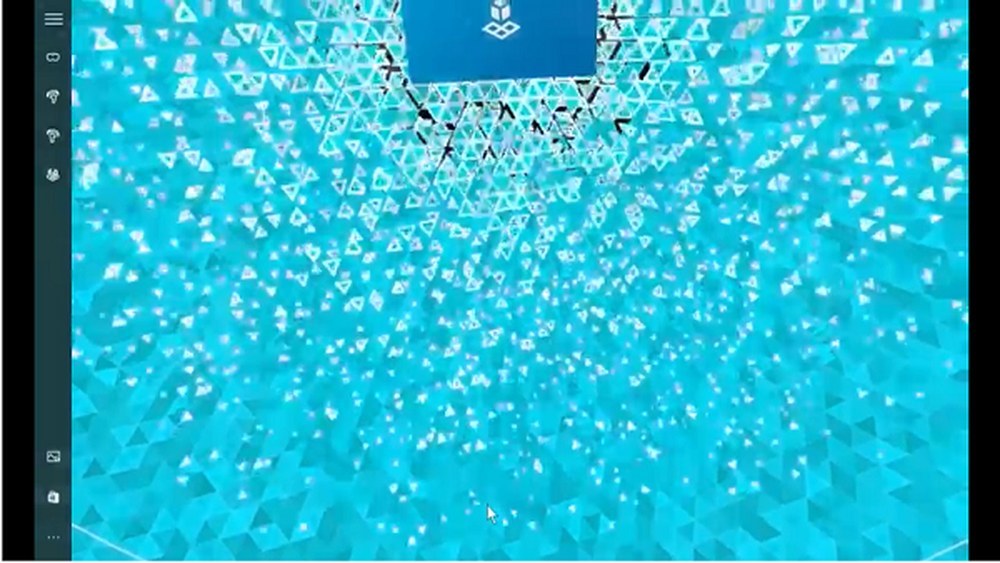Cum se ajustează Outlook 2016 Marchează elementele ca citire cronometru


În mod prestabilit, Outlook este setat să marcheze un mesaj citit imediat după ce treceți la următorul mesaj. Microsoft știe că toată lumea îi place să-și gestioneze inbox-ul în mod diferit, astfel încât acesta să includă o caracteristică frumoasă care vă permite să setați cât timp trebuie să stați pe un e-mail înainte de a fi marcat ca citit. Indiferent de situația dvs., puteți ajusta cronometrul de citire la ceea ce funcționează pentru căsuța dvs. poștală, urmând pașii simpli de mai jos în Outlook 2016 sau 2013.
Ajustați calendarul Outlook 2016 Mark as Read
Apasă pe Fişier pe panglică și apoi selectați Opțiuni.
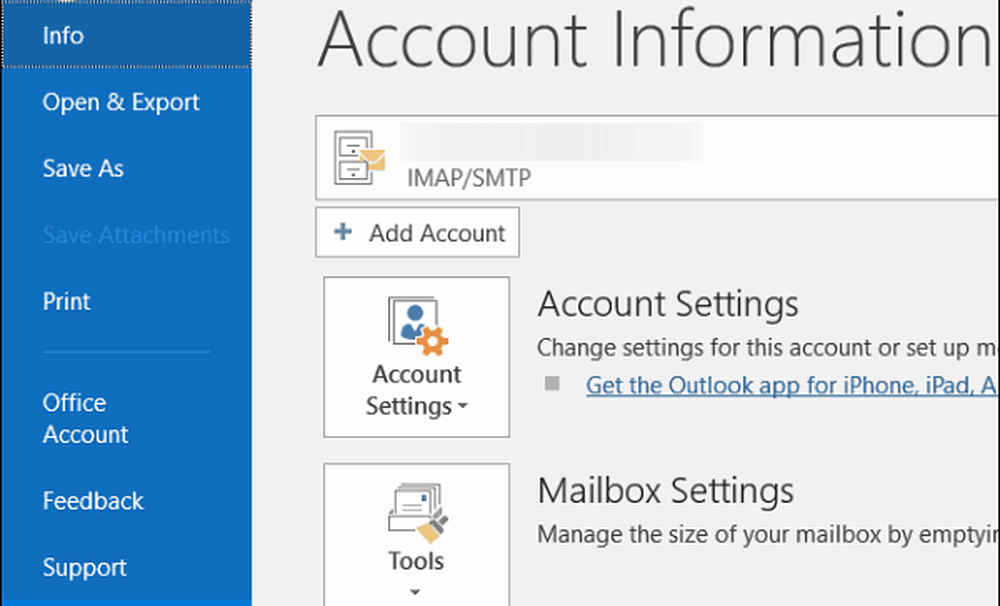
Apoi, în fereastra Opțiuni Outlook selectați Poștă în panoul din dreapta și apoi derulați în jos până la secțiunea Panouri Outlook și apoi faceți clic pe Panoul de citire buton.
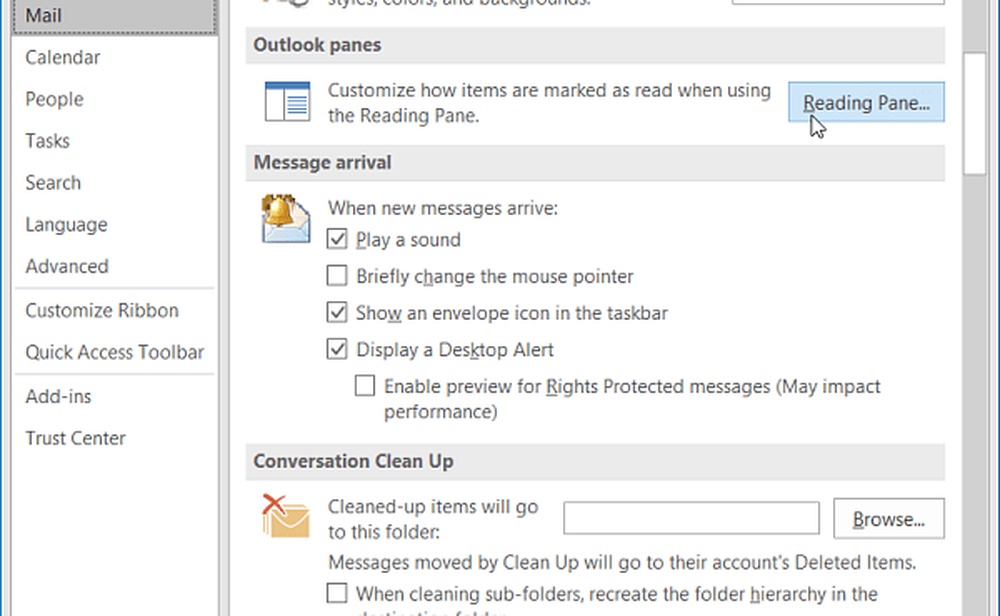
Acolo veți găsi că opțiunea implicită este setată la Marcare element ca citit când se schimbă selecția. Pentru a vă seta propriul timp personalizat, bifați caseta de lângă Marcați articolele ca citit când este vizualizat în panoul de citire. Apoi, introduceți numărul de secunde în care doriți ca Outlook să aștepte înainte de a marca elementul ca fiind citit. Apoi faceți clic pe OK și pe OK din nou pentru a închide fereastra Opțiuni Outlook.
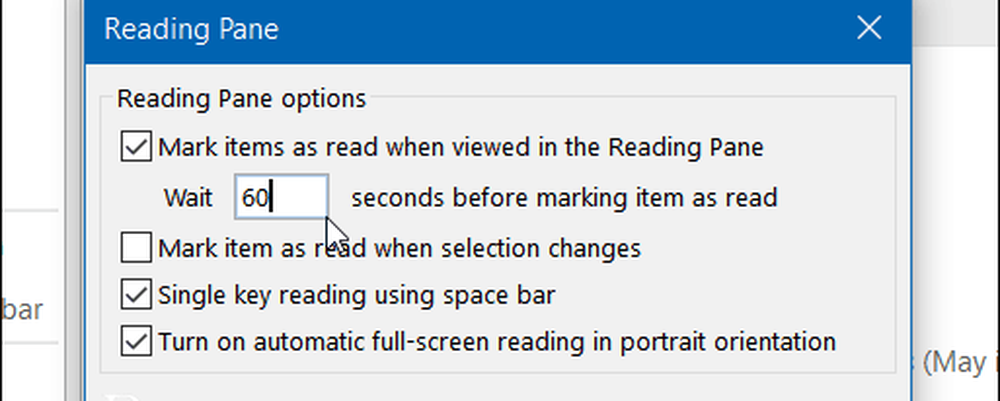
Acum, când citiți un e-mail, Outlook va aștepta numărul de timp introdus înainte de al marca ca citit.
Dacă există mesaje pe care ați prefera să le marcați ca citite mai repede, puteți selecta manual. Doar faceți clic dreapta pe mesaj și selectați Marcheaza ca citit din meniul contextual.
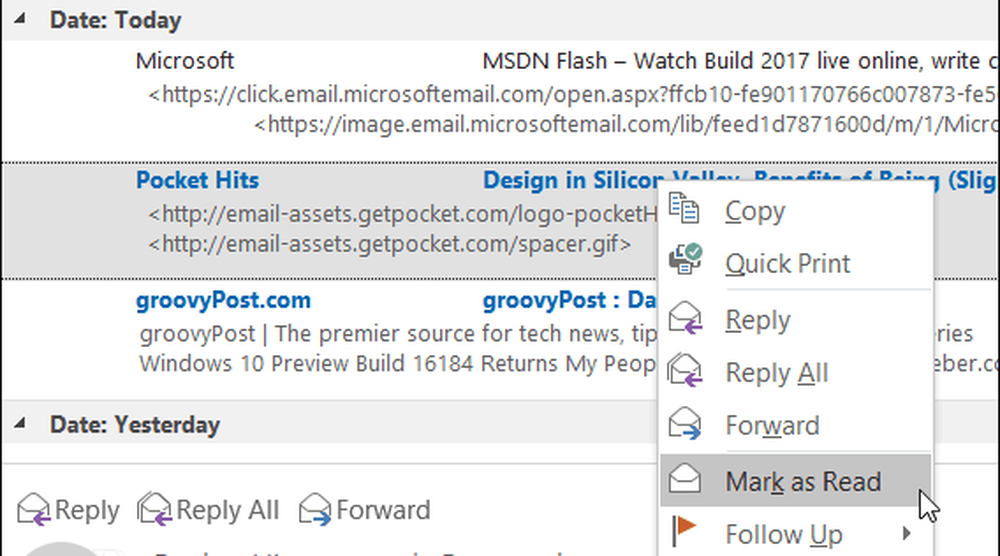
Rețineți că puteți seta mesajele care sunt deja marcate drept citite pentru a fi citite din meniul contextual. De asemenea, puteți selecta mai multe mesaje simultan, ținând apăsată tasta Shift sau Ctrl și faceți clic pe cele pe care doriți să le marcați ca citite sau necitite.
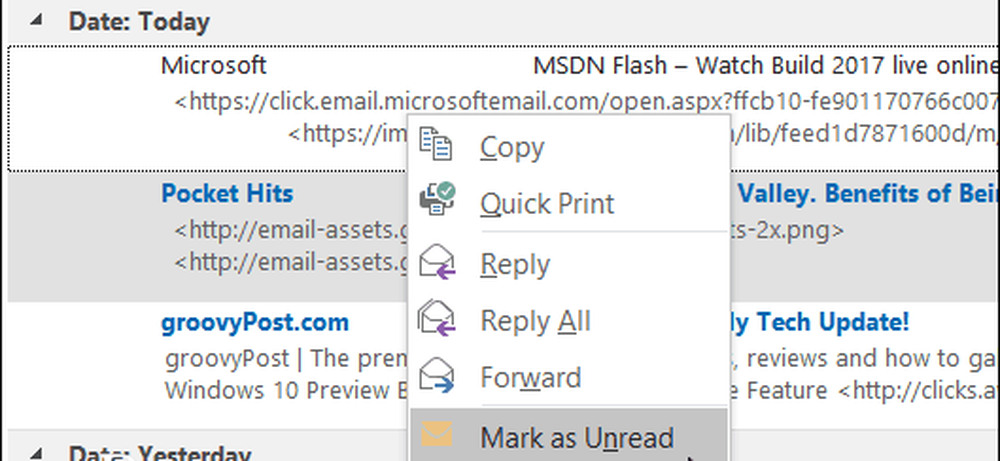
Dacă încă mai rulați Outlook 2010, consultați articolul nostru despre cum să reglați cronometrul "marcați ca citiți" în articolul nostru aici.
Care-i treaba ta? Vă lipiți de setările implicite din Outlook sau doriți să personalizați setările Outlook? Spuneți-ne despre hack-urile dvs. preferate din comentarii!